嵌入式开发者的挑战:Keil与SourceInsight整合的10大实战心得
发布时间: 2024-12-17 08:12:55 订阅数: 4 

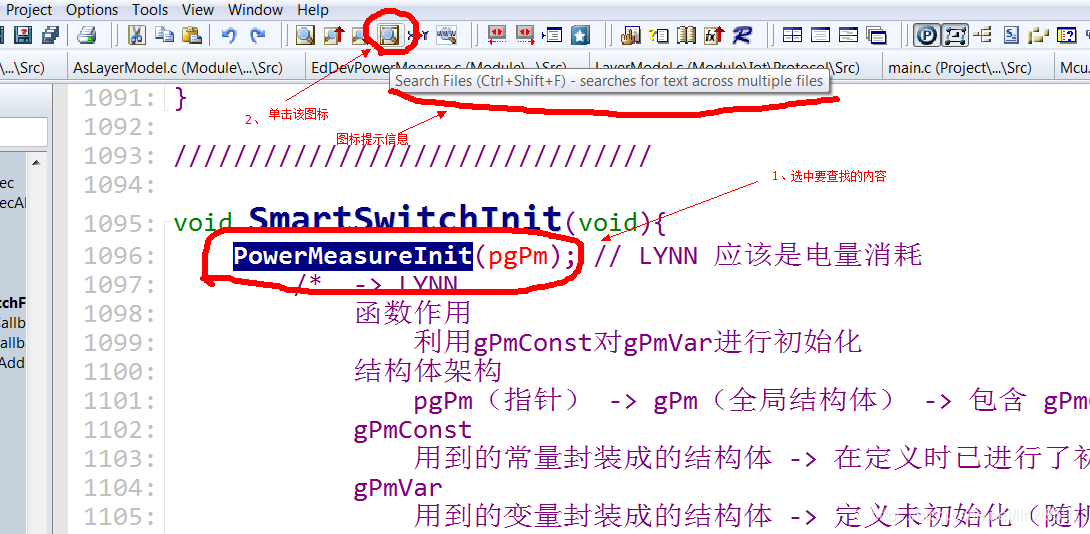
参考资源链接:[Keil与SourceInsight集成调试配置教程](https://wenku.csdn.net/doc/6488172a619bb054bf595cfd?spm=1055.2635.3001.10343)
# 1. 嵌入式开发与Keil简介
## 1.1 嵌入式开发的概念与重要性
嵌入式开发是IT行业的一个重要分支,它涉及到在特定硬件设备中实现软件的功能。这些设备通常具有资源限制,因此要求开发者对系统资源进行优化配置。嵌入式系统广泛应用于消费电子产品、工业控制、医疗设备等领域,扮演着连接现实世界与数字世界的关键角色。
## 1.2 Keil的市场地位与功能概述
Keil是嵌入式开发领域广受欢迎的一款集成开发环境(IDE),它为8051、C166、C251以及ARM处理器提供了丰富的开发工具。Keil提供了代码编辑器、编译器、调试器和硬件模拟器,使开发人员能够高效地设计、编程、编译、下载和调试嵌入式系统。对于工程化项目,Keil还提供了版本控制与项目管理工具,增强协作与代码管理的效率。
## 1.3 Keil与嵌入式开发的融合
Keil的出现大大简化了嵌入式软件的开发流程,它提供的工具链可支持嵌入式系统从原型设计到最终部署的整个生命周期。使用Keil,开发者能够将更多精力集中在系统逻辑的设计与实现上,而无需担心底层工具的复杂性。随着物联网、工业4.0等新兴技术的不断推动,Keil在嵌入式开发中的作用愈发重要,持续成为开发者的首选工具之一。
# 2. Keil环境配置与优化
## 2.1 Keil环境的搭建
### 2.1.1 Keil软件的安装与配置
Keil是许多嵌入式系统开发者首选的集成开发环境(IDE),它为基于ARM和8051微控制器的项目提供了全面的开发工具链。安装Keil软件是一个直接的过程,涉及到下载安装程序、运行安装向导以及配置环境变量。
首先,访问Keil的官方网站或者获得授权的分发源获取Keil MDK软件包。下载的安装程序通常是一个可执行文件。双击运行该文件,将会启动安装向导。在安装向导中,用户需要选择安装路径,并且可以选择安装不同的组件。对于嵌入式开发者来说,确保选中与所使用的微控制器对应的软件包是重要的一步。例如,若你是在开发基于ARM Cortex-M系列的项目,则需确保选中ARM Compiler和相应的设备支持包。
配置环境变量主要是在操作系统的系统环境变量中添加Keil的路径,使得系统能够在任何命令行窗口中识别Keil的命令。对于Windows系统,通常包括将Keil安装目录下的`bin`文件夹添加到系统的`PATH`变量中。这样,你可以通过命令行工具如CMD或PowerShell直接调用Keil的各种工具。
完成安装后,启动Keil,初次启动可能会有教程引导进行基础的配置,如选择默认的微控制器型号,配置编译器设置等。
### 2.1.2 硬件模拟器的连接与调试
在Keil中进行硬件调试是一个强大的功能,它允许开发者在实际硬件上测试和调试代码。为了使这个过程顺利,必须先连接硬件模拟器或者真实的硬件设备。
连接硬件模拟器通常涉及到将设备通过USB或者其他接口与计算机连接。在Keil中,你需要选择正确的调试器驱动,这通常在“Options for Target”对话框中的“Debug”标签页内进行设置。
调试器设置完成后,启动调试会话并下载程序到目标硬件。这时,可以使用Keil提供的各种调试工具,比如断点(breakpoints)、单步执行(single-stepping)以及查看和修改寄存器和变量的值。
### 2.1.3 配置Mermaid流程图展示硬件连接过程
为了更好地展示硬件连接的过程,我们可以使用Mermaid流程图语法来构建一个流程图。以下是代表硬件连接到Keil环境的Mermaid流程图:
```mermaid
graph TD
A[开始] --> B[安装Keil软件]
B --> C[配置环境变量]
C --> D[启动Keil环境]
D --> E[选择目标硬件]
E --> F[连接硬件模拟器]
F --> G[配置调试器]
G --> H[启动调试会话]
H --> I[下载程序到目标硬件]
I --> J[执行调试]
J --> K[结束调试流程]
```
## 2.2 Keil的代码编辑与项目管理
### 2.2.1 代码编辑器的使用技巧
Keil的代码编辑器不仅仅是一个文本编辑器,它还集成了许多针对嵌入式开发优化的功能。熟练掌握这些功能可以大大提高开发效率。
一些关键的代码编辑器使用技巧包括:
- **语法高亮**:Keil支持多种编程语言的语法高亮,可以帮助开发者更容易区分代码的不同部分,快速定位代码中的关键词、字符串、注释等。
- **代码折叠**:开发者可以折叠代码块,以隐藏不相关的代码部分,使得阅读和编辑更加集中于当前任务。
- **快速导航**:使用快捷键可以快速跳转到文件中的特定函数或变量定义。
- **代码补全**:编写代码时,编辑器可以提供代码自动补全建议,减少输入错误并加速编码。
- **模板和代码片段**:创建和使用代码模板可以快速生成常见的代码结构,避免重复编码。
### 2.2.2 项目文件的管理与维护
在Keil中管理项目文件,开发者需要创建和维护项目文件(通常有.uvproj或.uvprojx扩展名)。项目文件会包含源文件、头文件、库文件等所有构建项目的必要组件。
项目管理的关键步骤包括:
- **项目结构设置**:使用“Project”菜单中的命令添加源文件和目录到项目中,并设置它们的属性,如编译器标志。
- **构建配置**:定义不同的构建配置以支持调试、发布等多种构建需求。
- **版本控制集成**:与Git或SVN等版本控制系统集成,确保代码更改可追踪和管理。
下面是一个使用Keil进行项目管理的代码块示例,其中显示了如何添加一个新的源文件到项目:
```c
#include <stdio.h>
// 添加源文件到项目的代码示例
void main() {
printf("Hello Keil Project!\n");
}
```
```markdown
## 项目管理命令解释
1. `Project -> Add Files to Group` - 此命令用于将文件添加到项目中的某个组中。
2. `Project -> Options for Target` - 在此选项中可以配置项目的目标硬件、编译器设置等。
3. `Build -> Rebuild all target files` - 此命令用于重新编译项目中的所有文件。
```
## 2.3 Keil的调试工具与性能分析
### 2.3.1 断点设置与单步执行
在调试嵌入式应用时,断点是一种强大的工具,它允许开发者在特定的程序行暂停执行。在Keil中,开发者可以通过点击代码行号旁的空白区域来设置断点。
单步执行是逐步执行程序的过程,允许开发者逐行地观察程序的执行情况。在Keil中,可以使用“Debug -> Step”命令来单步执行代码。此外,“Step over”可以跳过函数调用,而“Step out”则用于跳出当前正在执行的函数。
### 2.3.2 性能分析工具的使用方法
性能分析(Profiler)是调试过程中的一个重要方面,它允许开发者识别程序中性能瓶颈。Keil提供了一个集成的性能分析工具,能够帮助开发者监测程序执行的时间。
使用性能分析工具通常包括启动分析会话,执行程序一段时间后停止分析会话,并查看生成的报
0
0






